Kaip bendrinti tinklalapius iš „iPhone“ į „Windows 10“
„Microsoft“ Tavo Telefonas „Microsoft“ Briauna I Phone Herojus / / December 15, 2020
Paskutinį kartą atnaujinta

Programa „Jūsų telefonas“ leidžia jums daug dalytis „Android“ telefonu ir „Windows 10“. Tačiau „iPhone“ vartotojai gali siųsti tinklalapius į savo kompiuterį. Štai kaip.
„Windows 10“ programa „Jūsų telefonas“ leidžia susieti „Android“ telefoną su kompiuteriu ir dalytis pasirinktomis užduotimis. „Android“ vartotojai naudojasi darbalaukio žinučių siuntimo, belaidžio nuotraukų dalijimosi, „Office“ integravimo ir daug daugiau privalumų. Bet jei esate „iPhone“ vartotojas, galite bendrinti tinklalapius iš savo telefono į savo kompiuterį. Tai gali būti naudinga, jei dirbate su žiniatinklio dokumentais arba tiesiog norite toliau skaityti svetainę didesniame ekrane.
Tai galite padaryti dviem būdais. Arba įdiegdami „Microsoft Edge“ naršyklę savo „iPhone“. Arba naudodami „iOS“ skirtą programą „Tęsti kompiuteryje“. Čia mes apžvelgsime abi galimybes.
Bendrinkite tinklalapius iš „iPhone“ į „Windows 10“ naudodami „Edge“
Norėdami viską pradėti, pirmiausia turite tai padaryti
„IPhone“ paleiskite „Microsoft Edge“ ir eikite į puslapį, kurį norite bendrinti. Tada palieskite Galimybės (trys taškai) mygtuką puslapio apačioje.
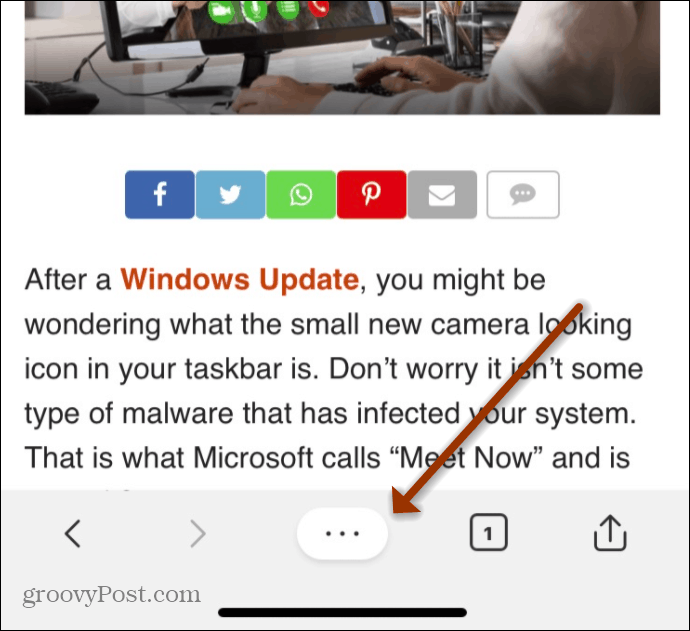
Tada palieskite Tęskite kompiuteriu iš sąrašo.
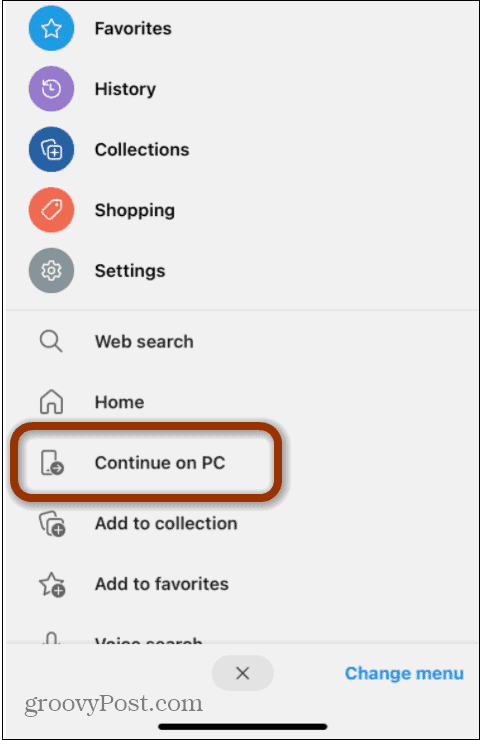
Pasirodys pranešimas, kuriame sakoma, kad „Edge“ norėtų rasti ir prisijungti prie įrenginių jūsų vietiniame tinkle. Spustelėkite Gerai.
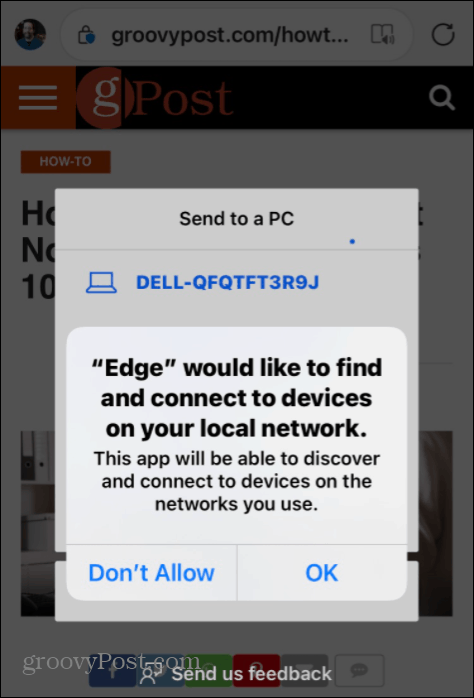
Sąraše bus rodomas jūsų tinkle esančių suderinamų „Windows 10“ kompiuterių sąrašas. Palieskite tą, su kuriuo norite bendrinti puslapį. Tada kompiuteryje atidaromas „Edge“ skirtukas puslapiui, kurį bendrinote.

Kitas jūsų turimas variantas yra funkcija „Tęsti vėliau siųsti pranešimą“. Jei paliesite, jis išsiųs pranešimą „Windows 10“. Apatiniame dešiniajame ekrano kampe, esančiame virš užduočių juostos pranešimų srities, pamatysite skrebučių pranešimų skrajutę.
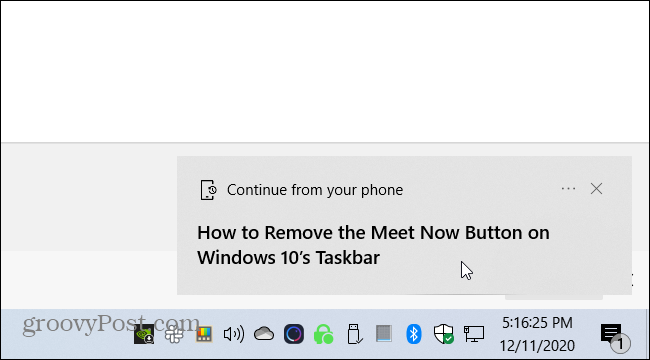
Jei pranešimo nesulauksite, jis vis tiek bus rodomas Veiksmo centras. Spustelėkite jį ir puslapis bus atidarytas „Microsoft Edge“.
Naudokite „Tęsti kompiuterio programoje“
Kitas jūsų turimas variantas yra naudoti Tęskite kompiuterio programą, skirtą „iOS“. Tai leis jums naudoti „Safari“ ar bet kurią kitą „iPhone“ naršyklę norint bendrinti puslapį „Windows 10“. Įdiekite programą ir prisijunkite naudodami „Microsoft“ paskyrą. Tada, pavyzdžiui, atidarykite puslapį, kurį norite bendrinti iš „Safari“. Bakstelėkite mygtuką Bendrinti telefone ir pasirinkite Tęskite kompiuteriu piktogramą.
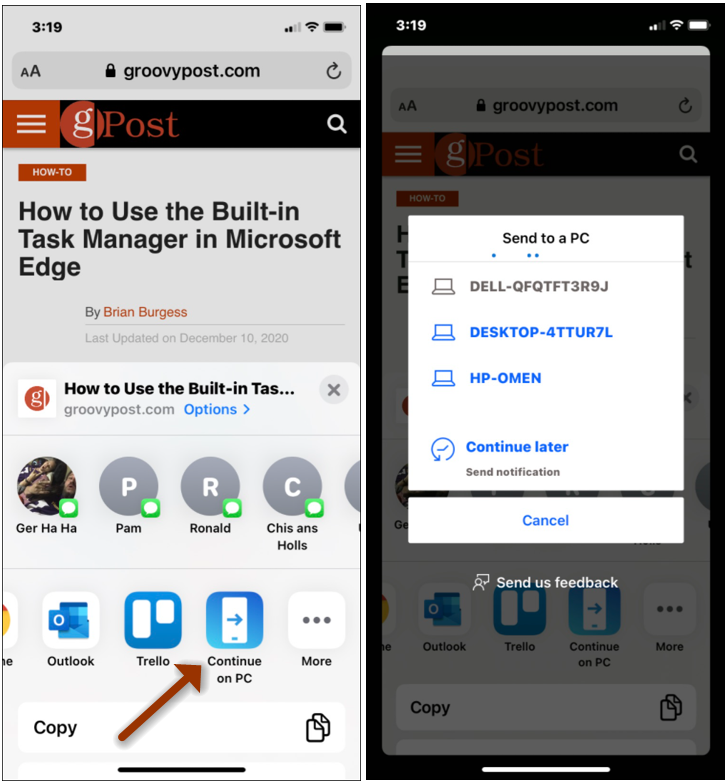
Dalijimosi procesas veikia taip pat, kaip ir naudojant „Edge“ abiejuose aukščiau nurodytuose įrenginiuose. Pasirinkite asmeninį kompiuterį, kuriuo norite bendrinti, arba pasirinkite „Tęsti vėliau“, jei norite siųsti pranešimą „Windows 10“. Vis dėlto svarbu pažymėti, kad jūsų bendrinamas puslapis visada bus atidarytas „Edge“ kompiuteryje; nesvarbu, kokia numatytoji naršyklė nustatyta.
Kainų suderinimas parduotuvėje: kaip gauti kainas internetu, naudojant patogumą iš plytų ir skiedinio
Pirkimas parduotuvėje nereiškia, kad turite mokėti didesnes kainas. Dėl kainų atitikimo garantijų galite gauti internetines nuolaidas naudodami skiedinį ...
Kaip padovanoti „Disney Plus“ prenumeratą naudojant skaitmeninę dovanų kortelę
Jei mėgavotės „Disney Plus“ ir norite juo pasidalinti su kitais, štai kaip nusipirkti „Disney + Dovanų“ prenumeratą ...
„Dokumentų„ Google “dokumentuose, skaičiuoklėse ir skaidrėse bendrinimo vadovas
Galite lengvai bendradarbiauti su „Google“ internetinėmis programomis. Čia yra jūsų bendrinimo „Google“ dokumentuose, Skaičiuoklėse ir Skaidrėse vadovas, turintis leidimus ...
